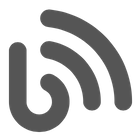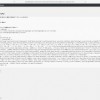TL;DR
2016年になってまで、Windows7のノートPCが必要になるとは思いもせず、
必要になったからには英語キーボードの端末を、と探して購入したのがThinkpad X250。
クラウドにぶらさがって作業することしか考えていなかったので、
SSD 128GB、非タッチ液晶、メモリも8GB。
どうでも良いけど、「国内生産!米沢生産!」ってまるで牛か米みたいにアピールしてるThinkpadも、英語キーボードを選択するだけで中華製になる。
到着予定日より3日も早くやってきた彼の横っ腹には謎のSIMカードスロット。
SIMオプションなんて選べたっけ、とググる。
どうやら海外向けのオプションらしく、技適認可の純正WWANカードを挿せばSIMフリー機になるらしい。
これはやらない手はない。
WWANカード購入
5000円。
これは買わない手はない。
解剖
裏面のネジ8箇所を緩めて、右下からコジコジ。
マイナスドライバーを3本ぐらいクサビのように打っていくと楽。
むしろ、戻すときに線を噛んだりしないか注意。
慣れれば開けて挿して閉めるまで5分もかからないと思う。
装着
簡単。
橙色がMAIN、青がAUX。
このアンテナ線はBTO内容によっては無いこともあるらしく、
しいて言うなら非タッチFHDにBTOしたのが良かったらしい。
設定
紆余曲折。
結論から言えばWindows7を信用せずに全部Lenovo任せにしたほうが良い。
Windows8以上の人はOSを信用してもいいらしい。
Lenovo System Update
WWANカードを挿してからLenovo System Updateを実行すると、勝手にドライバを見つけてインストールしてくれる。
手動で入れてもデバイスマネージャーから警告マークが消えなかったので、ダメ元でやったのが効いた。
こんなことなら最初からSystem Updateにまかせるんだった。
Access Connection
Access ConnectionにMobile Broadband Networkという項目が増えているので、
そこからAPN情報を設定。
今回はAterm MR-04LNを買った時に付いてきたOCN mobile ONEで試した。
今回挿したWWANカードは3G限定なので、下記のようなAPNになる。
- Custom Service Providor: (適当)
- Access Point Name: 3g-d-2.ocn.ne.jp
- User name: mobileid@ocn
- Authentication: CHAP
- Password: mobile
そして下部の"Advanced Settings"が大事。
"Auto"ではなく"Only use 3G Network"にしないといけない。
注記
ちなみに、タスクバーから辿ってWindows側の接続設定画面の方、ここに必死に入力しても全く無駄だった。
"username or password is incorrect."
「えー、間違ってるわけないんだけど…」で2時間無駄にした。
所感
MR-04LNを持っているので、
X250だけネットにつながっても嬉しくないなぁって解剖してる途中に気づいてた。
それでも一度WWANカードを挿しておけばSIMの抜き差しは簡単だし、電波の拾い具合も悪くないので、
X250のためにもう一枚SIMを買うか、カフェや公園よりもっと攻めた場所でノマドしようか、という気にはなった。